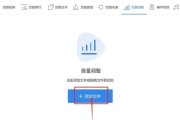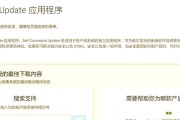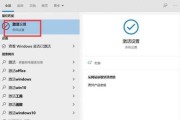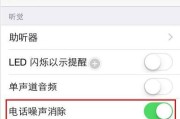电脑声音异常是一个常见的问题,它可能导致我们无法享受到高质量的音乐、视频和游戏体验。在本文中,将介绍一些简单的方法和技巧来修复电脑声音问题,帮助您重新恢复优质的音频输出。

一、检查音量设置
-检查操作系统的音量设置,确保音量没有被静音或调至非常低的水平。
二、检查扬声器连接
-检查扬声器是否正确连接到计算机的音频插口。如果连接松动或损坏,会导致声音失效。
三、检查扬声器电源
-确保扬声器的电源开关已打开,并且电源线正确连接到电源插座。
四、更新音频驱动程序
-更新计算机的音频驱动程序,可以通过设备管理器或官方网站下载最新的驱动程序。
五、检查默认音频设备
-确认默认音频设备是否设置正确。有时,其他设备可能会被错误地设置为默认设备,导致音频输出异常。
六、清除静音状态
-如果您在播放媒体时听不到声音,可能是由于静音选项被勾选。通过单击任务栏上的音量图标,取消静音选项即可。
七、检查音频线缆
-检查音频线缆是否受损或连接不良。更换损坏的线缆或重新插拔连接可以解决问题。
八、检查硬件问题
-检查扬声器是否工作正常。连接其他设备或耳机来测试声音输出,以确定是硬件问题还是软件问题。
九、清除音频缓存
-通过清除音频缓存可以解决某些音频问题。在运行窗口中输入“services.msc”,找到“Windows音频”服务,右键点击重启即可。
十、使用系统故障排除工具
-使用计算机自带的系统故障排除工具来诊断和修复声音问题。Windows系统中的“音频故障排除工具”。
十一、检查第三方应用程序
-某些应用程序可能会干扰电脑的音频输出。关闭或卸载这些应用程序,然后重新测试声音是否正常。
十二、检查多媒体播放器设置
-如果只有特定的多媒体播放器无法播放声音,检查其设置是否正确,例如音频输出设备和声道设置等。
十三、重启音频服务
-通过在运行窗口中输入“services.msc”并找到“Windows音频”服务,右键点击重启,可以尝试解决一些音频问题。
十四、重装操作系统
-如果以上方法都没有解决问题,可能是操作系统出现了严重故障。备份数据后,重新安装操作系统可以解决一些难以修复的问题。
十五、寻求专业帮助
-如果您仍然无法修复电脑声音问题,可以寻求专业技术支持或咨询,以获取更准确的问题诊断和解决方案。
修复电脑声音问题并不一定需要专业知识,很多常见问题可以通过简单的方法解决。通过检查音量设置、连接和电源等基本步骤,更新驱动程序、清除缓存以及使用故障排除工具等高级方法,大部分电脑声音问题都可以迎刃而解。如果所有方法都失败,不要忘记寻求专业帮助,以确保问题得到彻底解决。
电脑声音修复指南
电脑声音是我们日常使用电脑时必不可少的一部分,然而有时我们可能会遇到电脑无声或者有杂音的问题。本文将为您提供一些修复电脑声音问题的方法和技巧,帮助您恢复清晰的音质。
检查音量设置
-通过单击任务栏右下角的音量图标,检查音量是否被静音,若是则取消静音。
-确保音量滑块处于适当的位置,不要过低或过高。
检查扬声器连接
-确保扬声器正确连接到电脑的音频插孔。
-检查扬声器电源是否正常,确保其已打开。
更新音频驱动程序
-在Windows系统中,右键点击“计算机”图标,选择“属性”,然后打开“设备管理器”。
-在“声音、视频和游戏控制器”下找到您的音频设备,右键点击并选择“更新驱动程序软件”。
检查播放设备设置
-在Windows系统中,右键点击任务栏上的音量图标,选择“播放设备”。
-确保您的扬声器被选为默认播放设备。
清理扬声器
-轻轻擦拭扬声器表面以清除灰尘和污垢,这可能会影响声音质量。
检查音频线缆
-检查扬声器与电脑之间的音频线缆是否完好无损。
-如果线缆出现损坏,请更换新的音频线缆。
使用系统自带的故障排除工具
-在Windows系统中,打开“控制面板”,选择“声音”,然后点击“故障排除”。
-系统会运行一系列测试来帮助您找出并解决问题。
检查硬件问题
-如果以上方法都无效,可能是因为您的电脑硬件出现了问题。建议您将电脑送修或寻求专业技术支持。
检查耳机或扬声器连接
-如果您使用耳机或外部扬声器,确保它们正确连接到电脑。
-可以尝试使用不同的耳机或扬声器来排除设备故障的可能性。
升级操作系统
-更新到最新版本的操作系统可以修复一些与声音相关的问题。
检查其他应用程序
-关闭其他正在运行的应用程序,有时某些应用程序可能会干扰电脑的声音输出。
重启电脑
-有时电脑的声音问题可以通过简单地重启电脑来解决。
运行杀毒软件
-有时电脑中的恶意软件可能会导致声音问题,建议您运行杀毒软件进行全面扫描。
检查音频格式设置
-在某些情况下,电脑声音问题可能是由于不正确的音频格式设置导致的。可以尝试更改设置并测试音频效果。
寻求专业帮助
-如果您尝试了以上所有方法仍未解决问题,建议您寻求专业技术人员的帮助,他们可以更深入地诊断和修复问题。
通过对电脑声音修复的一系列方法和技巧的介绍,希望能帮助读者解决电脑无声或杂音的问题,使电脑恢复到正常的音质状态。同时,我们也提醒大家在修复过程中注意耐心和细心,以确保正确地诊断和解决问题。
标签: #电脑声音